Наушники Logitech – это популярное устройство, которое предлагает отличное качество звука и комфорт во время использования. Часто пользователи сталкиваются с проблемой, когда не могут включить микрофон на наушниках и использовать его для различных целей, таких как голосовые звонки и игры.
В этой статье мы расскажем вам подробную инструкцию о том, как включить микрофон на наушниках Logitech. Мы приведем несколько простых шагов, которые помогут вам настроить микрофон и начать его использовать в кратчайшие сроки.
Перед тем как приступить к настройке, убедитесь, что ваши наушники Logitech подключены к компьютеру или другому устройству. Кроме того, убедитесь, что микрофон на наушниках включен и находится в правильном положении. Если все готово, можно приступить к настройке.
Разъемы и подключение

Наушники Logitech имеют два основных разъема: аудио-разъем и разъем для микрофона. Для правильного подключения наушников на компьютере или другом устройстве, следуйте следующим шагам:
- Найдите аудио-разъем на вашем компьютере или другом устройстве. Обычно он обозначается иконкой наушников или гнездом с изображением гарнитуры.
- Подключите аудио-разъем наушников в соответствующий гнезд и убедитесь, что разъем надежно закреплен.
- Найдите разъем для микрофона на вашем компьютере или другом устройстве. Обычно он обозначается иконкой микрофона или гнездом с изображением микрофона.
- Подключите разъем для микрофона наушников в соответствующий гнезд и убедитесь, что разъем надежно закреплен.
После успешного подключения наушников Logitech, компьютер или другое устройство автоматически должны распознать их и переключиться на использование наушников в качестве аудио-выхода и входа для микрофона.
Настройки звука в операционной системе
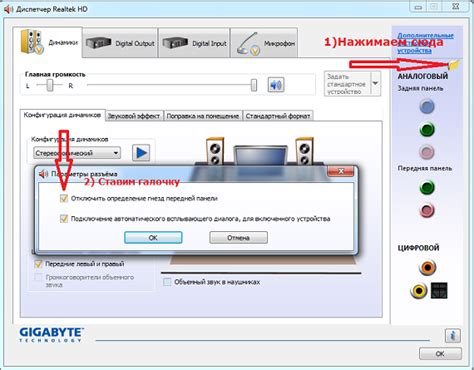
Перед тем, как включить микрофон на наушниках Logitech, необходимо проверить и настроить соответствующие параметры звука в операционной системе. Вот как это сделать:
Шаг 1: Откройте "Панель управления" и найдите раздел "Звук".
Шаг 2: В открывшемся окне перейдите на вкладку "Запись". Здесь вы увидите список доступных аудиоустройств для записи звука.
Шаг 3: Найдите наушники Logitech в списке и удостоверьтесь, что устройство активно и включено. Если наушники отображаются в списке, но не активны, щелкните правой кнопкой мыши по ним и выберите "Активировать".
Шаг 4: Для дополнительных настроек щелкните правой кнопкой мыши по наушникам Logitech и выберите "Свойства". Здесь вы можете настроить уровень громкости и качество записи звука.
Шаг 5: После проведения всех необходимых настроек нажмите кнопку "ОК", чтобы сохранить изменения.
Теперь вы можете включить микрофон на наушниках Logitech и наслаждаться качественным звуком при использовании вашего компьютера или устройства.
Проверка работы микрофона
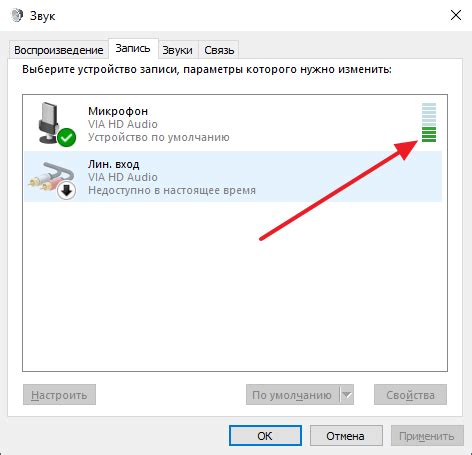
После включения микрофона на наушниках Logitech, важно убедиться в его правильной работе. Вы можете проверить микрофон с помощью встроенных инструментов вашего устройства или специальных программ. Вот несколько способов проверить работу микрофона:
1. Используйте встроенный аудиорекордер. Откройте программу аудиозаписи на вашем компьютере или мобильном устройстве. Нажмите кнопку записи и произнесите несколько фраз. Слушайте запись, чтобы убедиться, что звук записан четко и без шумов.
2. Воспользуйтесь программой для видеозвонков. Если вы используете наушники Logitech для общения в онлайн-чатах или видеозвонках, запустите программу, такую как Skype или Zoom, и проверьте микрофон, используя функцию тестирования голоса или проведите тестовый видеозвонок с другом или коллегой.
3. Используйте онлайн-сервисы. Существуют онлайн-сервисы, которые позволяют проверить работу вашего микрофона в режиме реального времени. Вы можете найти такие сервисы, введя в поисковой системе фразу "проверка микрофона онлайн". Следуйте инструкциям на сайте, чтобы протестировать микрофон.
| Примечание: | Если микрофон на наушниках Logitech все еще не работает, убедитесь, что он подключен правильно. Проверьте кабель и убедитесь, что он надежно вставлен в разъем. Также убедитесь, что микрофон не отключен или выключен в настройках вашего устройства. Если проблема не устраняется, обратитесь к руководству пользователя или обратитесь в техническую поддержку Logitech для получения дополнительной помощи. |
Дополнительные советы и рекомендации

- Перед использованием микрофона на наушниках Logitech рекомендуется проверить его совместимость со своим компьютером или другим устройством. Убедитесь, что ваше устройство поддерживает использование внешнего микрофона через аудиоразъем или USB-порт.
- Если вы используете наушники Logitech с компьютером, убедитесь, что драйверы для звуковой карты или устройства Bluetooth установлены и обновлены. Это поможет вам избежать возможных проблем с работой микрофона.
- Если ваш микрофон не работает, убедитесь, что он включен и правильно подключен к вашему устройству. Проверьте, нет ли сломанных кабелей или повреждений наушников. Возможно, вам понадобится заменить кабель или наушники, чтобы исправить проблему.
- Важно помнить, что микрофон на наушниках Logitech может иметь отдельные настройки громкости и усиления звука. Вы можете попробовать регулировать эти параметры, чтобы достигнуть лучшего качества звука при записи или разговоре.
- Если у вас возникли проблемы с качеством звука или частотой обновления микрофона, вы можете попробовать обновить драйвера или программное обеспечение для устройства Logitech. Проверьте официальный сайт производителя, чтобы найти последние версии драйверов и обновления.
- Если ни одно из вышеперечисленных решений не решает вашу проблему, рекомендуется связаться с технической поддержкой Logitech для получения дальнейшей помощи и консультаций.